发布时间:2024-03-17 09: 00: 00
品牌型号:华为matebook D14
系统:Windows 11家庭中文版
软件版本:FL Studio 21
许多编曲爱好者们一定都希望自己的作品能够拿到线下让大家欣赏,这需要我们将作品导出为五线谱,以便在现场演奏歌曲。而我们的作品一般都是保存在编曲软件中,导出的是MIDI文件而不是五线谱,这应该怎么办呢?以FL Studio这款软件为例,我们来说一说FL Studio怎么导出五线谱,FL Studio导出有杂音怎么办。
一、FL Studio怎么导出五线谱
在默认设置下,我们使用FL Studio导出的都是作品的MIDI文件而不是五线谱,但是FL Studio是可以导出五线谱的。具体操作步骤如下:
1、在钢琴卷帘的左上角点击箭头图标。
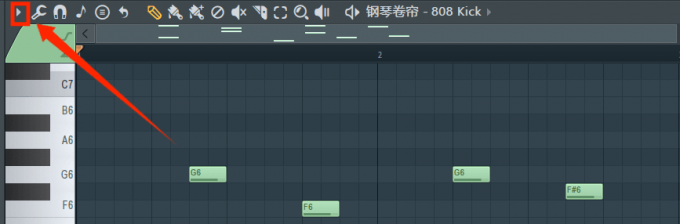
2、选择“文件”-“导出为乐谱表”选项。
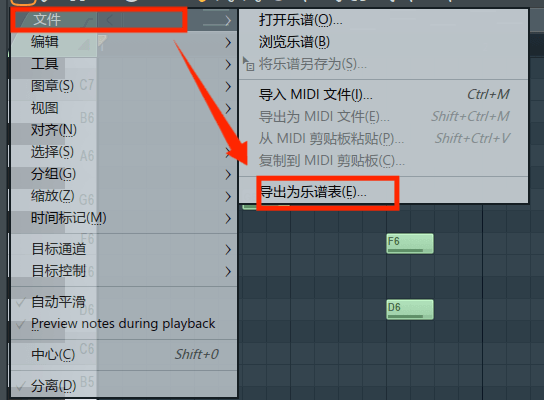
3、最后选择需要保存的位置即可。

目前来说,FL Studio导出五线谱的功能仅限于正式版,如果我们下载的是免费的试用版本,是不包含导出五线谱这一功能的。因此,有这类需求的小伙伴们,我更建议购买FL Studio的正式版本。
二、FL Studio导出有杂音怎么办
我们在导出的过程中经常会碰到的问题就是,FL Studio导出的作品有一些杂音,这些杂音会拉低作品的品质。那么遇到这种问题应该怎么办呢?实际上,我们可以直接将作品导出成音质最高的格式,也就是wav格式,wav格式的音频文件几乎不会有杂音出现。
我们在右上角点击“文件”-“导出”-“波形文件”选项,随后选择保存位置即可。
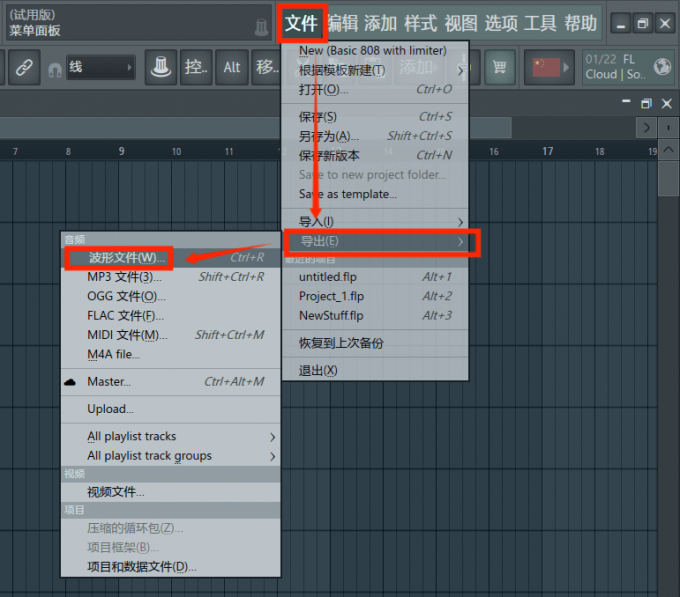
当然,我们也可以使用降噪工具来消除音频中的杂音,FL Studio在软件中自带了降噪插件,能够有效地降低噪音,提升作品品质。
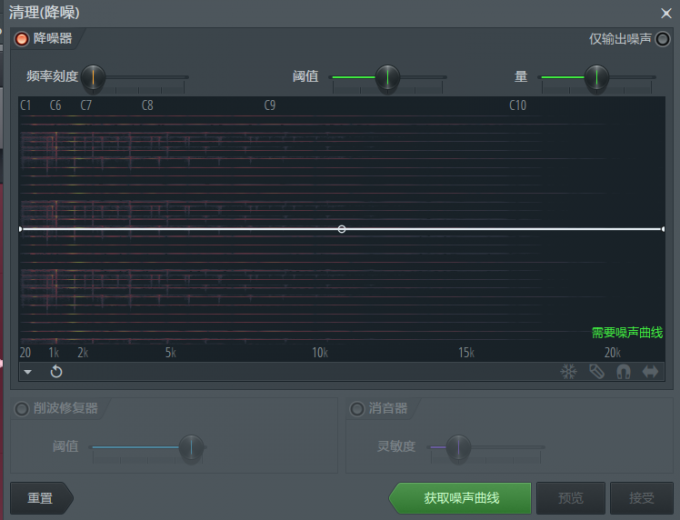
三、噪音的类型和消除方法
我们在录制音乐的时候遇到的噪音是多种多样的,环境、设备、人声等方面都会产生一些噪音。但是无论如何,噪音一般分为高频噪音和低频噪音。接下来介绍这两种噪音的消除方法。
1、高频噪音消除
高频噪音一般是环境音、麦克风喷麦等等噪音,这类噪音在很大程度上影响了作品的质量。想要通过后期手段消除此类噪音不太现实,因此我们只能尽可能的杜绝高频噪音的产生,例如将麦克风摆放在合适的位置,选择安静、无回声的环境录制人声等,这些方法都能够有效地控制高频噪音。
2、低频噪音消除
低频噪音主要是我们电子设备的底噪以及人声中细微的齿音,这类噪音的响度没有高频噪音那么大,但仔细听也能够听到。针对这种噪音,我们可以用一些降噪软件,例如GoldWave将这些噪音过滤掉。

以上就是关于FL Studio怎么导出五线谱,FL Studio导出有杂音怎么办的全部内容了。随着编曲爱好者人数的不断增多,编曲软件也必须变得越来越全面,本文中出现的FL Studio就是这样一款功能强大的一站式编曲软件,在这个软件中,我们能找到非常多有关于编曲的功能和内容,在其中文网站上还有许多使用教程,使用起来十分方便快捷。如果有对这款软件感兴趣的小伙伴们,可以前往FL Studio的中文网站上了解更多信息哦!
展开阅读全文
︾